Hvorfor fungerer ikke Sims 3 Mods? Finne løsninger og tips til feilsøking
Hvorfor fungerer ikke sims 3 Mods? The Sims 3 er et populært simuleringsspill som gir spillerne mulighet til å tilpasse den virtuelle verdenen sin med …
Les artikkelen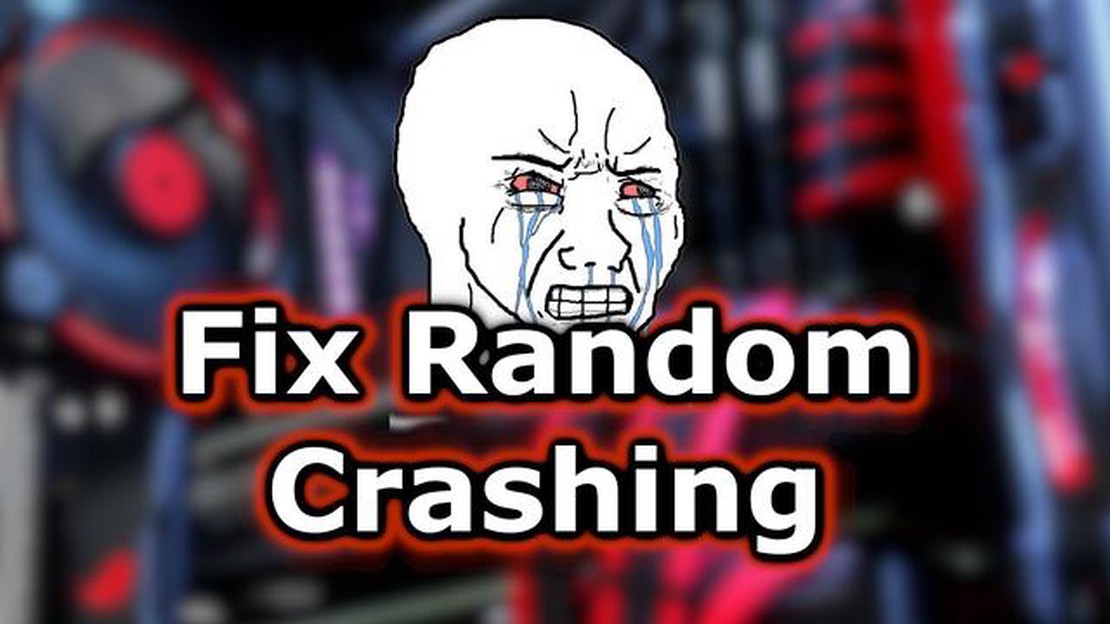
Spilling kan være en morsom og oppslukende opplevelse, men ingenting kan ødelegge det mer enn en spillkrasj. Uansett om du spiller på konsoll eller PC, kan spillkrasj være frustrerende og forstyrrende. Det finnes imidlertid tiltak du kan iverksette for å feilsøke slike krasj og komme raskt i gang med spillingen igjen.
Noe av det første du bør gjøre når du opplever en spillkrasj, er å se etter eventuelle oppdateringer. Utviklere legger ofte ut oppdateringer for å fikse feil og forbedre ytelsen, så i noen tilfeller kan problemet løses ved å sjekke at du har den nyeste versjonen av spillet. I tillegg kan en oppdatering av grafikkortdriverne også bidra til å forhindre krasj, ettersom utdaterte drivere kan forårsake kompatibilitetsproblemer med nyere spill.
Hvis oppdatering av spillet og driverne ikke løser problemet, er det viktig å sjekke maskinvaren. Overoppheting kan ofte føre til at spill krasjer, så sørg for at konsollen eller PC-en er godt ventilert og fri for støv. Hvis du spiller på en PC, kan overvåking av CPU- og GPU-temperaturene gi deg et innblikk i om overoppheting er årsaken.
En annen mulig årsak til spillkrasj kan være programvarekonflikter. Noen programmer, for eksempel antivirusprogrammer eller overleggsprogrammer som Discord eller Steam, kan forstyrre spillene og føre til at de krasjer. Det kan være lurt å lukke disse programmene før du starter spillet for å se om det løser problemet. I tillegg kan du deaktivere unødvendige bakgrunnsprogrammer for å frigjøre systemressurser til spillet.
Hvis alt annet mislykkes, kan det være nødvendig å installere spillet på nytt. Noen ganger kan filer bli ødelagt eller mangle, noe som kan føre til krasj. Ved å avinstallere spillet og installere det på nytt kan du forsikre deg om at alle nødvendige filer er til stede og fungerer som de skal. Sørg imidlertid for å sikkerhetskopiere alle lagrede spilldata før du avinstallerer, slik at du ikke mister fremdriften.
Spillkrasj kan være frustrerende, men med litt feilsøking og tålmodighet kan du ofte løse problemet. Ved å se etter oppdateringer, oppdatere drivere, overvåke maskinvaren, lukke programvare som er i konflikt med spillet og installere det på nytt, kan du få spillet til å fungere som det skal igjen.
Spillkrasj kan være frustrerende og forstyrrende, spesielt når du er midt i en intens spilløkt. Det er flere faktorer som kan føre til at spill krasjer, og hvis du forstår disse, kan det hjelpe deg med å feilsøke og løse problemet.
En vanlig årsak til spillkrasj er inkompatibilitet med maskinvaren. Spill har ofte spesifikke systemkrav, og hvis datamaskinen din ikke oppfyller disse kravene, kan det føre til at spillet krasjer. Det kan for eksempel være problemer med grafikkortet, prosessoren eller RAM-minnet. For å unngå at spillet krasjer, er det viktig å sikre at maskinvaren oppfyller spillets minimumskrav.
En annen vanlig årsak til spillkrasj er utdaterte eller defekte drivere. Spesielt grafikkdrivere spiller en avgjørende rolle for at spillene skal fungere problemfritt. Hvis driverne er utdaterte eller inkompatible med spillet, kan det føre til krasj. Det er viktig å oppdatere driverne jevnlig, spesielt når du installerer et nytt spill eller opplever krasj.
Programvarekonflikter kan også bidra til spillkrasj. Hvis du kjører flere programmer i bakgrunnen eller har programvare som er i konflikt med hverandre, kan det belaste systemets ressurser og føre til krasj. Å lukke unødvendige programmer og deaktivere unødvendige bakgrunnsprosesser kan bidra til å redusere sannsynligheten for krasj.
Overoppheting kan også føre til at spill krasjer. Når datamaskinens komponenter blir for varme, kan de begynne å fungere dårlig, noe som kan føre til krasj. Sørg for at datamaskinen er tilstrekkelig avkjølt ved å fjerne støv fra viftene, bruke kjøleputer og overvåke systemets temperatur.
Endelig kan spillkrasj oppstå på grunn av feil i selve spillet. Utviklerne legger ut oppdateringer for å løse slike problemer, så det er viktig å holde spillet oppdatert for å sikre stabiliteten. I tillegg kan noen spill ha kompatibilitetsproblemer med bestemte operativsystemer, så det er lurt å sjekke kompatibiliteten før du kjøper eller installerer et spill.
Ved å kjenne til de vanligste årsakene til spillkrasj kan du forebygge dem og få en mer sømløs spillopplevelse. Det er viktig å holde maskinvaren og driverne oppdatert, håndtere programvarekonflikter, overvåke systemtemperaturen og holde seg informert om spilloppdateringer og kompatibilitetsproblemer.
Spillkrasj kan skyldes en rekke faktorer, og hvis du forstår disse årsakene, kan du lettere feilsøke og løse problemet. En mulig årsak kan være maskinvareproblemer. Hvis datamaskinens komponenter er utdaterte eller ikke fungerer som de skal, kan det føre til at spillet krasjer. Det er viktig å sørge for at grafikkortet, prosessoren og minnet oppfyller minimumskravene for spillet.
Programvarekonflikter kan også føre til spillkrasj. Hvis du nylig har installert ny programvare eller oppdatert operativsystemet, kan det være inkompatibelt med spillet du prøver å spille. Hvis du sjekker om det finnes oppdateringer og oppdateringer for både spillet og operativsystemet, kan det hjelpe deg med å løse slike konflikter.
En annen mulig årsak er overoppheting. Når datamaskinen blir for varm, kan det føre til at spillet krasjer. Støvansamling på de interne komponentene eller et kjølesystem som ikke fungerer som det skal, kan bidra til overoppheting. Regelmessig rengjøring av datamaskinen og god ventilasjon kan bidra til å forhindre overoppheting.
Korrupte spillfiler eller utdaterte drivere kan også være skyld i spillkrasj. Hvis spillfilene er ødelagte eller mangler, kan det føre til krasj. På samme måte kan det hende at utdaterte drivere ikke er kompatible med spillet og kan forårsake krasj. En verifisering av spillfilene og oppdatering av driverne kan ofte løse disse problemene.
Til slutt kan problemer med internettforbindelsen føre til spillkrasj, spesielt i online flerspillerspill. Hvis internettforbindelsen er ustabil eller treg, kan det føre til etterslep og til slutt krasj. Hvis du sjekker internettforbindelsen din og sørger for en stabil og rask forbindelse, kan du forebygge slike krasj.
Les også: Hvor mange seere trenger du for å tjene til livets opphold på Twitch?
Hvis spillet ditt stadig krasjer, finnes det noen vanlige løsninger du kan prøve for å løse problemet. Disse løsningene kan hjelpe deg med å løse de fleste spillkrasj, slik at du kan fortsette å spille uten avbrudd.
Hvis ingen av disse vanlige løsningene løser problemet, kan det være nødvendig å søke hjelp hos spillets supportteam eller finne spesifikke feilsøkingsveiledninger for spillet. Husk å alltid holde systemet og spillprogramvaren oppdatert for best mulig ytelse og stabilitet.
Nedenfor beskrives hvordan du feilsøker vanlige grafikk- og driverproblemer som kan forårsake spillkrasj:
Ved å følge disse trinnene kan du feilsøke vanlige grafikk- og driverproblemer som kan forårsake spillkrasj. Hvis problemet vedvarer, bør du vurdere å kontakte spillutvikleren eller grafikkortprodusenten for å få hjelp.
Les også: Kan jeg bruke Wii-kontrollere på Wii U-konsollen?
Hvis du opplever spillkrasj eller kompatibilitetsproblemer, er det flere ting du kan gjøre for å feilsøke og løse problemet. For det første er det viktig å sikre at datamaskinen din oppfyller minimumskravene til spillet. Sjekk spillets offisielle nettside eller dokumentasjon for å finne ut hvilke krav som gjelder, inkludert spesifikasjoner for operativsystem, prosessor, RAM og grafikkort.
Hvis datamaskinen din oppfyller minstekravene, men du likevel opplever kompatibilitetsproblemer, kan det være nyttig å oppdatere driverne. Spesielt grafikkortdrivere kan ha stor innvirkning på spillets ytelse og stabilitet. Besøk nettstedet til produsenten av grafikkortet ditt for å laste ned og installere de nyeste driverne.
En annen mulig løsning er å kjøre spillet i kompatibilitetsmodus. Høyreklikk på spillets snarvei eller kjørbare fil, velg “Egenskaper” og gå til fanen “Kompatibilitet”. Der kan du velge en eldre versjon av operativsystemet eller aktivere kompatibilitetsinnstillinger som kan bidra til at spillet kjører bedre. Det er lurt å eksperimentere med ulike kompatibilitetsinnstillinger for å finne den som fungerer best for ditt system.
Hvis spillet krasjer eller fryser under spillingen, kan det skyldes programvarekonflikter eller bakgrunnsprosesser. Prøv å lukke unødvendige programmer og deaktivere antivirus- eller brannmurprogrammer midlertidig for å se om det løser problemet. Sørg også for at datamaskinen er fri for skadevare og virus ved å kjøre en fullstendig systemskanning.
Hvis du fortsatt opplever spillkrasj etter å ha prøvd disse feilsøkingstrinnene, bør du sjekke om det finnes oppdateringer eller oppdateringer til spillet. Utviklere legger ofte ut oppdateringer for å fikse feil og kompatibilitetsproblemer, så du kan finne verdifull informasjon om tilgjengelige oppdateringer på spillets offisielle nettsted eller på plattformen der du kjøpte det.
Det kan være frustrerende å feilsøke problemer med spillkompatibilitet, men ved å følge disse trinnene kan du identifisere og løse problemet. Husk alltid å sjekke minimumskravene til systemet, oppdatere driverne, prøve å kjøre spillet i kompatibilitetsmodus, lukke unødvendige programmer og se etter oppdateringer. Med litt tålmodighet og utholdenhet kan du forhåpentligvis løse eventuelle problemer med spillkompatibilitet og fortsette å nyte spillopplevelsen.
Spillkrasj kan være frustrerende, men det finnes avanserte teknikker du kan bruke for å løse problemene og fortsette å spille favorittspillene dine. En av teknikkene er å oppdatere grafikkdriverne. Utdaterte drivere kan forårsake krasj, så det er viktig å sørge for at du har den nyeste versjonen installert. Du finner vanligvis de nyeste driverne på produsentens nettsted eller via et driveroppdateringsverktøy.
En annen metode er å kontrollere at spillfilene er intakte. Korrupte eller manglende spillfiler kan føre til krasj. De fleste spillplattformer har en innebygd funksjon som gjør det mulig å kontrollere spillfilenes integritet. Denne funksjonen sjekker om det er noen problemer og løser dem automatisk om nødvendig.
Hvis oppdatering av driverne og verifisering av spillfilene ikke løser problemet, kan du prøve å kjøre spillet i kompatibilitetsmodus. Kompatibilitetsmodus gjør det mulig å kjøre eldre spill på nyere operativsystemer. For å kjøre et spill i kompatibilitetsmodus høyreklikker du på spillets kjørbare fil, velger “Egenskaper”, går til fanen “Kompatibilitet” og velger riktig kompatibilitetsmodus for operativsystemet.
En annen avansert teknikk for å fikse spillkrasj er å justere spillets grafikkinnstillinger. Ved å senke grafikkinnstillingene kan du avlaste maskinvaren og forhindre krasj. Du kan prøve å redusere oppløsningen, slå av visse grafiske alternativer eller justere detaljnivået for å finne en balanse mellom ytelse og stabilitet.
Hvis ingen av disse teknikkene fungerer, kan det være lurt å installere spillet på nytt. Noen ganger kan en ny installasjon løse underliggende problemer som kan være årsaken til krasjene. Før du installerer på nytt, bør du ta en sikkerhetskopi av lagringsfiler og spillets fremdrift for å unngå tap av data.
Spillkrasj kan være et irritasjonsmoment, men avanserte feilsøkingsteknikker kan bidra til å løse problemet. Oppdatering av grafikkdrivere, verifisering av spillfiler, kjøring av spill i kompatibilitetsmodus, justering av grafikkinnstillinger og reinstallering av spillet er alle muligheter du kan prøve for å løse spillkrasj. Det er viktig å huske at hvert spill og systemoppsett er unikt, så det som fungerer for én person, fungerer kanskje ikke for en annen. Ikke bli motløs hvis én teknikk ikke fungerer - prøv en annen til du finner løsningen som fungerer for deg.
Hvis spillet ditt krasjer hver gang du starter det, er det flere ting du kan prøve for å løse problemet. Kontroller først at datamaskinen din oppfyller minimumskravene til spillet. Oppdater grafikkortdriverne og sjekk om det finnes oppdateringer til spillet. Hvis problemet vedvarer, kan du prøve å installere spillet på nytt eller verifisere spillfilene via spillstarteren eller plattformen (for eksempel Steam). Hvis ingen av disse løsningene fungerer, kan det hende du må kontakte spillets supportteam for ytterligere hjelp.
Det kan være flere grunner til at spillet ditt krasjer tilfeldig under spillingen. En vanlig årsak er utdaterte eller defekte grafikkortdrivere. Sørg for å oppdatere driverne til den nyeste versjonen. Overoppheting kan også føre til spillkrasj, så sjekk at datamaskinens kjølesystem fungerer som det skal og at ventilasjonsåpningene er fri for støv. En annen mulig årsak er motstridende programvare eller bakgrunnsprosesser. Prøv å lukke unødvendige programmer og deaktivere overleggsprogrammer eller opptaksprogramvare. Hvis problemet vedvarer, kan det være nyttig å redusere grafikkinnstillingene i spillet eller kontakte spillets support for ytterligere hjelp.
Hvis spillet ditt konsekvent krasjer på et bestemt punkt eller når du utfører en bestemt handling, kan det være et problem med den aktuelle delen av spillet. Sjekk først om det finnes tilgjengelige oppdateringer eller patcher, og sørg for at spillet er oppdatert. Hvis problemet vedvarer, kan du prøve å justere grafikkinnstillingene i spillet til lavere verdier eller deaktivere eventuelle grafiske tilleggseffekter. Hvis problemet fortsatt oppstår, kan du prøve å verifisere spillfilene via spillstarteren eller plattformen. Hvis ingen av disse løsningene fungerer, kan det hende du må kontakte spillets supportteam for ytterligere hjelp.
Ja, inkompatible mods kan forårsake spillkrasj. Mods er brukerskapte modifikasjoner som kan endre eller legge til innhold i et spill. Det er imidlertid ikke sikkert at alle mods er kompatible med spillet, særlig hvis de er utdaterte eller kommer i konflikt med andre mods eller spillfiler. Hvis du opplever at spillet krasjer etter at du har installert mods, kan du prøve å deaktivere eller fjerne dem for å se om problemet er løst. Det er også viktig å forsikre deg om at du bruker mods som er kompatible med spillets gjeldende versjon.
Hvis spillet ditt krasjer uten feilmelding, kan det være vanskelig å finne den nøyaktige årsaken. Det er imidlertid et par ting du kan prøve for å feilsøke problemet. For det første må du kontrollere at datamaskinen din oppfyller minimumskravene til spillet. Oppdater grafikkortdriverne og sjekk om det finnes oppdateringer til spillet. Det kan også være nyttig å sjekke om det er bakgrunnsprosesser eller programvare som kommer i konflikt med spillet. Du kan prøve å lukke unødvendige programmer og deaktivere overlegg eller opptaksprogramvare. Hvis problemet vedvarer, kan det hende du må kontakte spillets supportteam for ytterligere hjelp.
Hvorfor fungerer ikke sims 3 Mods? The Sims 3 er et populært simuleringsspill som gir spillerne mulighet til å tilpasse den virtuelle verdenen sin med …
Les artikkelenHvorfor er TV-en min på, men skjermen er svart? Det kan være ganske frustrerende når du slår på TV-en og alt du ser er en svart skjerm. Dette …
Les artikkelenHvilke stater ligger i tidssonen EST? Tidssonen Eastern Standard Time (EST) er en av de ni standardtidssonene i USA. Den brukes i den østlige delen av …
Les artikkelenHvor sjelden er arvestykket? Wraith, den populære karakteren i Battle Royale-spillet Apex Legends, har et svært ettertraktet arvestykke. Denne …
Les artikkelenHvor kan jeg se alle sesongene av Project Runway gratis? Hvis du liker mote eller reality-TV, har du sikkert hørt om Project Runway. Dette populære …
Les artikkelenEr Turles i slekt med Bardock? Vi utforsker forbindelsen mellom de to Saiyans. Spørsmålet om Turles er bror til Bardock har vært gjenstand for mye …
Les artikkelen